先列举下可能会用到的linux命令和一些git命令。
//常用linux命令
cd //打开文件路径
cd.. //返回上级目录
pwd //显示当前路径
clear //清屏
ls //列出目标文件夹下所以文件(夹)
touch xxx.txt //新建xxx.txt文件
rm xxx.txt //移除xxx.txt文件
rm -r test //删除test文件夹
mkdir test //创建test文件夹
mv A B //将文件A移动到文件夹B目录下
reset //重新初始化终端
history //查看历史命令
exit //退出终端
help //查看帮助
git 常用命令
git init //创建一个git库
//上传流程
git add . //添加修改文件从工作区到暂存区
git commit -m “备注信息” //将文件从暂存区传到本地库
git push //将文件从本地库传送到资源库(即云端)
//下载流程
git clone 【网址】 //将云端库中的网址复制过来即可
//登录
git config --global user,name "名称" //载入名称
git config --global user.emil 邮箱 //载入邮箱
//其他命令
git config -l //查看所有配置
git config --system --list //查看系统配置
git config --global --list //查看全局配置
git branch //查看当前分支
git branch -r //查看远程分支
git branch xxx //新建xxx分支
git checkout xxx //切换到xxx分支
fit checkout -b xxx //新建xxx分支并切换到该分支
git branch -d xxx //删除xxx分支
git merge xxx //合并xxx分支到当前分支(例:将xxx分支合并到当前master分支)
git 官方地址:https://git-scm.com/download/win
清华镜像下载地址:
https://mirrors.tuna.tsinghua.edu.cn/github-release/git-for-windows/git/LatestRelease/
下载好后一路无脑安装即可。
安装完成后,在目标工程文件夹空白处右键,发现多了一个git bash here 选项,单机打开。
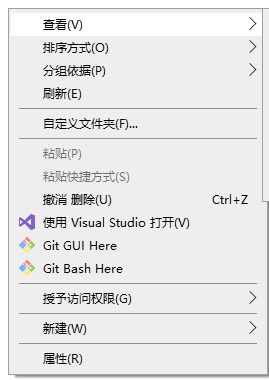

一、从gitee或github下载:
注册gitee或者github账号,建议gitee,比较流畅。注册完成后,在右上角点击加号,新建仓库。两者在操作时只有那个库网址的差异。
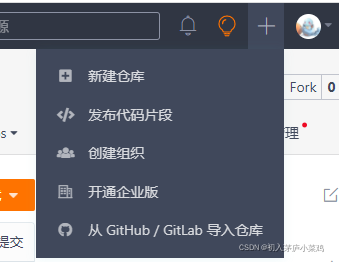
将信息根据实际需求填一下。
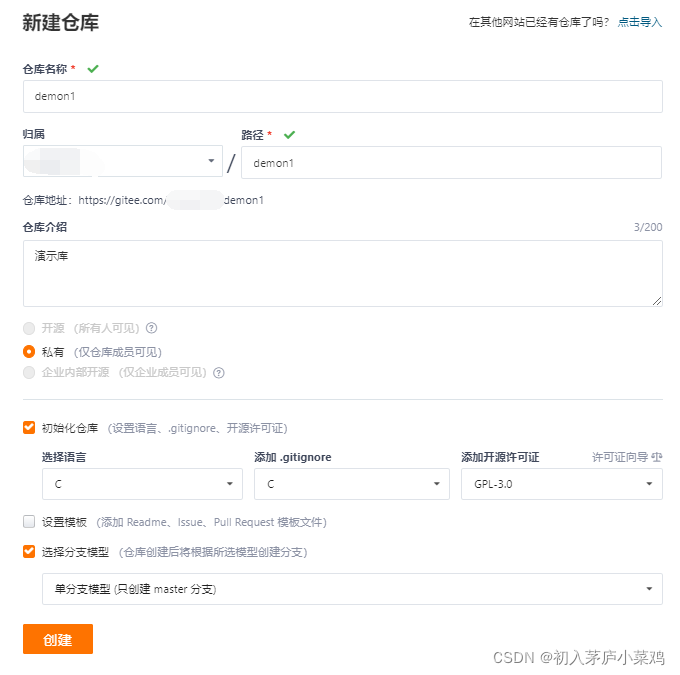
之后打开代码库,找到克隆/下载按钮,将其网址复制。
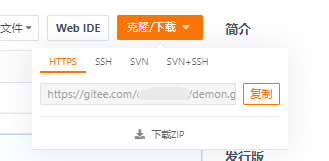
然后在Bash中输入git clone 网址。即可将代码库拷贝到本地。
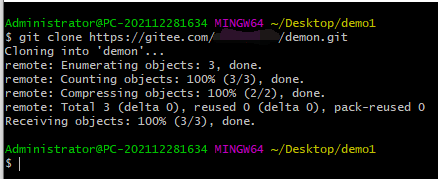
运行成功后,目标路径下已有拷贝的库文件了。
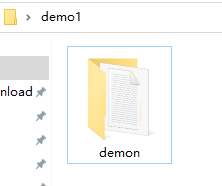
二、将修改后的代码上传至gitee或github:
在demon文件夹下随意放入几个图像文件,模拟文件修改情况。
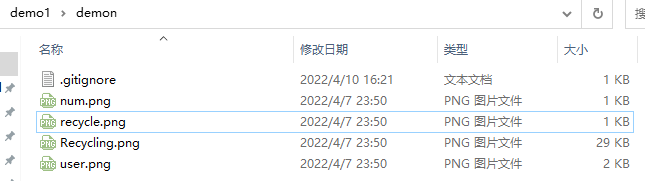
然后再Bash中按上述的上传命令流程依次输入。
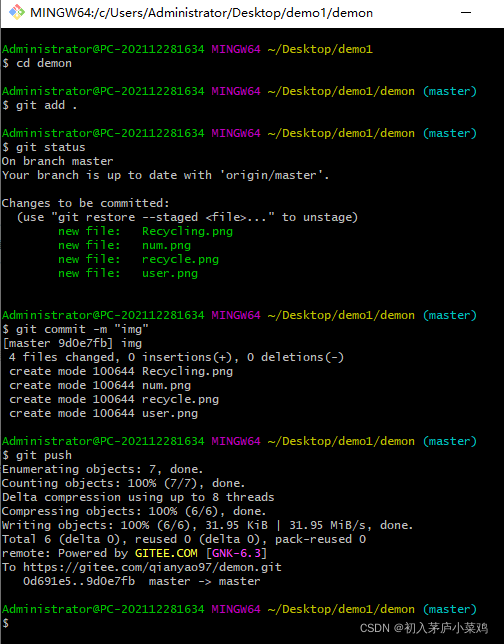
第一次push时需输入账号密码,有提示输入即可。命令依次运行完毕后,我们打开gitee查看是否修改成功。
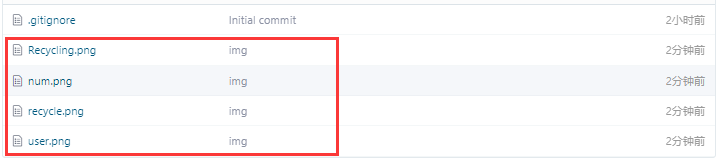
成功将文件更新到目标代码库中。那么现在上传和下载我们都实现了,可以光明正大划水水了。